怎么找回win10的IE浏览器 找回win10的IE浏览器的方法
来源:www.uzhuangji.cn 发布时间:2018-06-22 13:15
相信刚开始使用edge浏览器的时候,很多用户是各种不习惯的,因为在界面设置那些相对于ie浏览器有些改动。所以最后还是找回IE浏览器来使用,接下来小编给大家分享下怎么找回win10的IE浏览器的方法,有需要的小伙伴可以看过来。
首先,右键点击“计算机”,然后找到并点击“属性”。
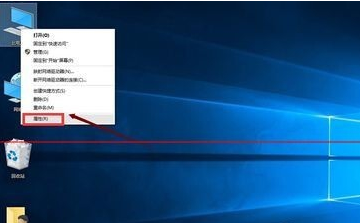
接着,找到左侧的“控制面板主页”再点开。
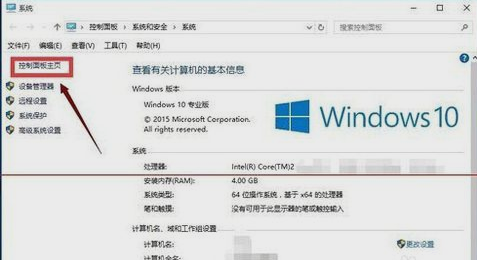
然后点击“程序”。
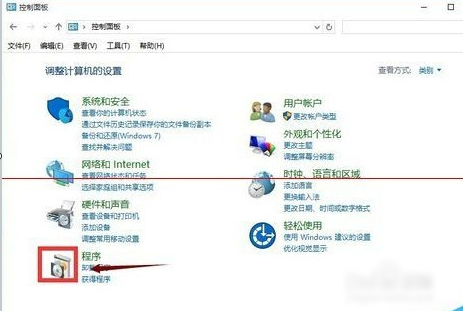
再找到并点击“启用或关闭windows功能”。
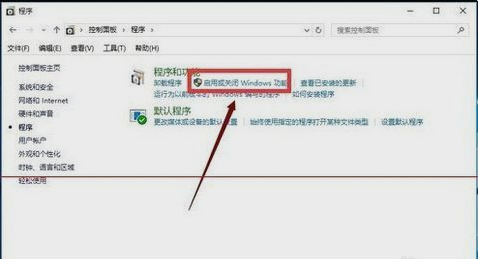
接着在功能列表中勾选ie11浏览器,如下图所示,选好之后就点确定。
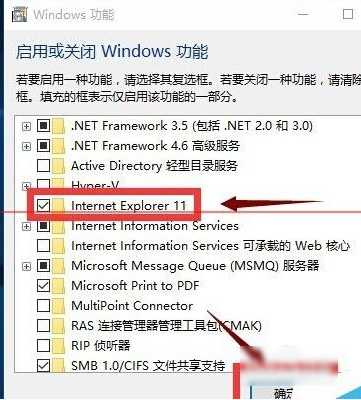
然后等待系统功能调用。
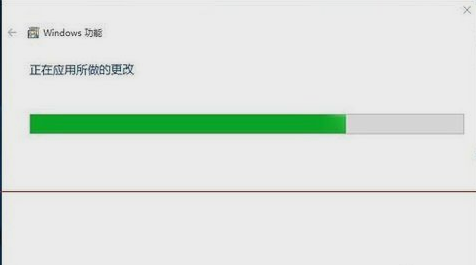
最后,启用成功之后重启电脑即可完成。
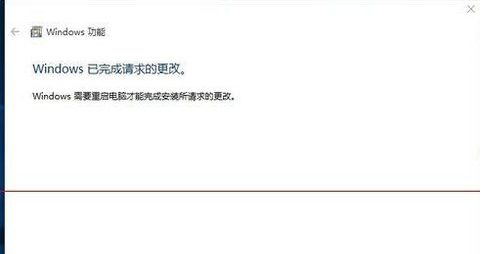
以上就是怎么找回win10的IE浏览器 找回win10的IE浏览器的方法的全部内容了。如果你也想win10系统中找回ie浏览器的话不妨参考小编上述教程哦。更多精彩内容请关注u装机。
推荐阅读
"电脑TPM是什么意思"
- win11系统怎么安装 win11系统安装方法介绍 2021-07-30
- win11升级怎么绕过TPM win11 TPM开启 2021-07-30
- win7系统运行慢怎么办 系统运行慢解决教程分享 2021-07-30
- win7系统宽带连接错误代码651怎么办 系统宽带连接错误代码651解决教程分享 2021-07-28
win7系统怎么查看系统资源占用情况 查看系统资源占用情况教程分享
- win7系统怎么更换鼠标指针 系统更换鼠标指针教程分享 2021-07-26
- win7系统怎么修改任务栏预览窗口 系统修改任务栏预览窗口操作教程分享 2021-07-26
- win7系统运行速度慢怎么办 系统运行速度慢解决教程分享 2021-03-17
- win7系统怎么清理任务栏图标 系统清理任务栏图标教程分享 2021-03-17
u装机下载
更多-
 u装机怎样一键制作u盘启动盘
u装机怎样一键制作u盘启动盘软件大小:358 MB
-
 u装机超级u盘启动制作工具UEFI版7.3下载
u装机超级u盘启动制作工具UEFI版7.3下载软件大小:490 MB
-
 u装机一键u盘装ghost XP系统详细图文教程
u装机一键u盘装ghost XP系统详细图文教程软件大小:358 MB
-
 u装机装机工具在线安装工具下载
u装机装机工具在线安装工具下载软件大小:3.03 MB










